Windows 11 cambiamenti e novità
Analizziamo Windows 11 i suoi cambiamenti e le novità che avvolgono il nuovo sistema operativo Microsoft, TPM 2.0 e altro ancora.
Partiamo dal presupposto che lo stiamo installando su un Hardware appropriato, vediamo subito un cambiamento sulla prima schermata che riguarda la scelta della lingua, e precisiamo subito che riguarda solo un fattore grafico.
Infatti la procedura d’installazione rimane pressoché la stessa e diciamoci la verità i cambiamenti fanno sempre piacere😀
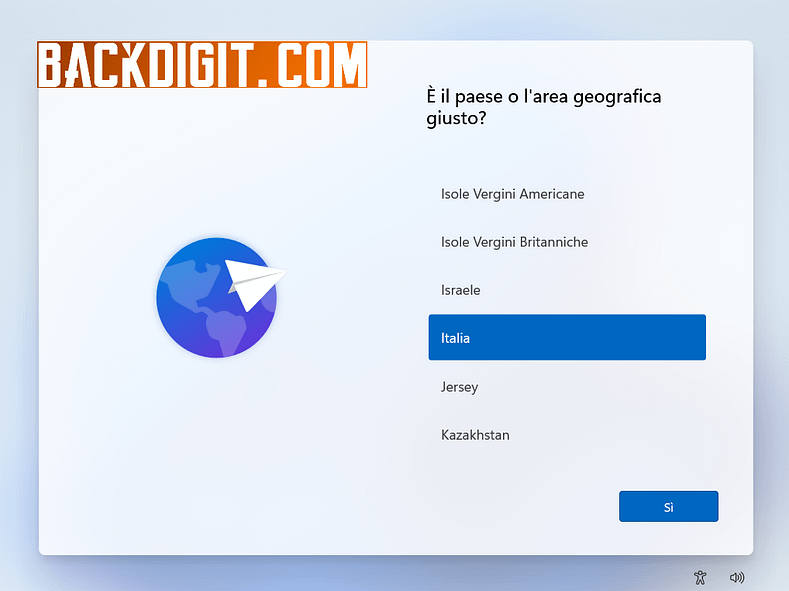
Terminata l’installazione notiamo subito che il menù Start si trova al centro, e una volta aperto scopriamo che è completamente diverso.
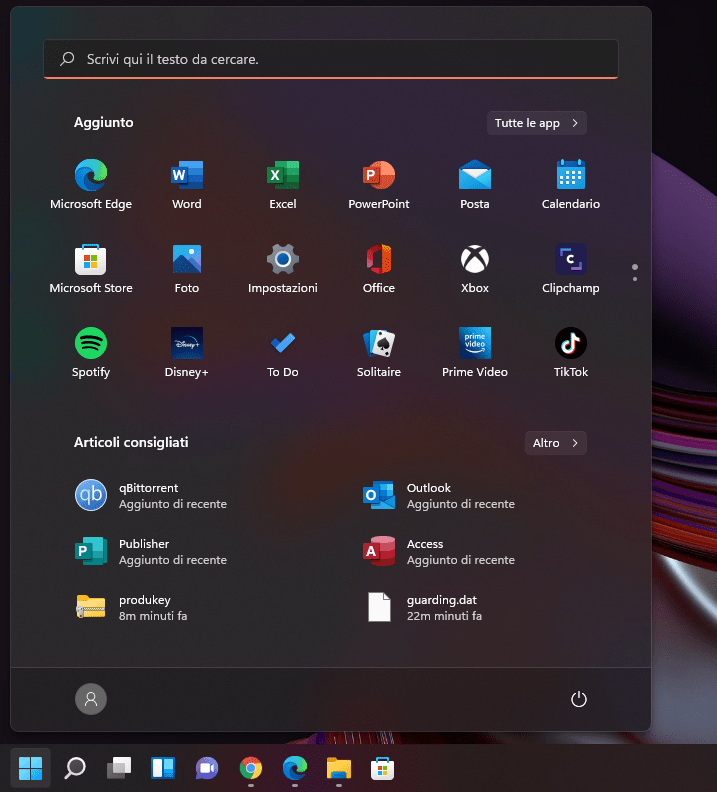
Per il momento vediamo solo cambiamenti grafici, infatti se andiamo sul Desktop e premiamo il tasto destro, selezioniamo Personalizza -> Barra delle applicazioni -> Comportamenti della barra delle applicazioni -> Allineamento barra delle applicazioni, qui possiamo scegliere la posizione del menù Start a Sinistra o al Centro.
Windows 11 cambiamenti e novità
Menù contestuale
Successivamente possiamo notare che premendo il tasto destro sullo schermo o su una qualsiasi icona, il menù contestuale ha un design più moderno e accattivante mostrando anche la trasparenza rispetto allo schermo.
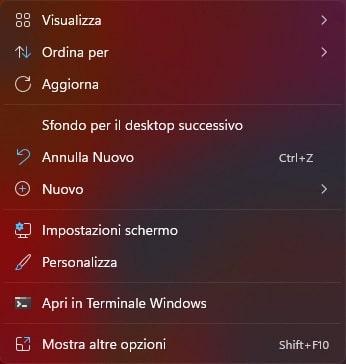
Accanto ad ogni voce troviamo il simbolo corrispondente, infatti sembra proprio che Microsoft voglia impostare l’utilizzo di Windows 11 su un fattore soprattutto visivo.
Una voce molto interessante è Apri Terminale Windows che ognuno di noi avrà subito a disposizione, ma va precisato che non è il classico Prompt dei comandi(cmd), ma verrà aperta la Powershell che prevede funzionalità più complesse. Vediamo anche la voce Mostra altre opzioni(oppure Shift+F10), la quale ci porterà al classico menù contestuale
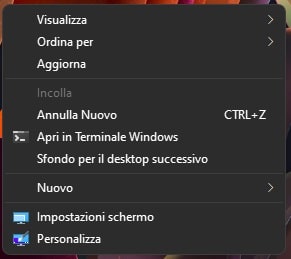
Nel caso in cui premiamo il tasto destro del Mouse su un qualunque file, il menù contestuale mostrerà i nuovi comandi Taglia, Copia, Rinomina, Condividi e Elimina.
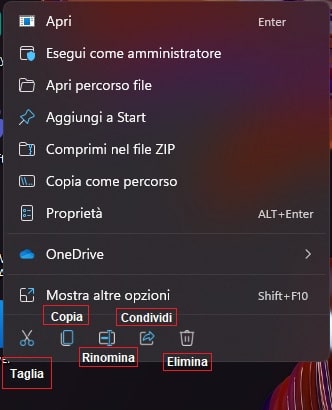
Manca qualcosa?🤔 si proprio quella più usata Incolla! Tranquilli esiste ancora, infatti la ritrovate selezionando Mostra altre opzioni oppure premendo Shift+F10
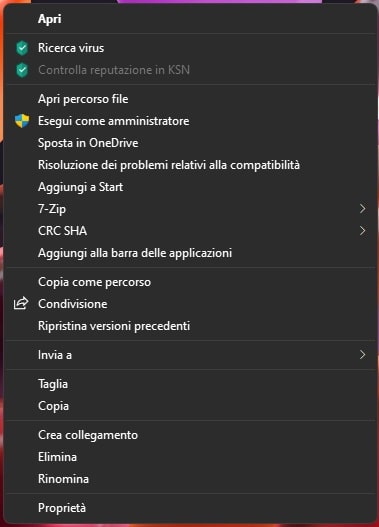
Oppure una volta fatto Copia sul file, Incolla comparirà premendo il tasto destro nella cartella di destinazione
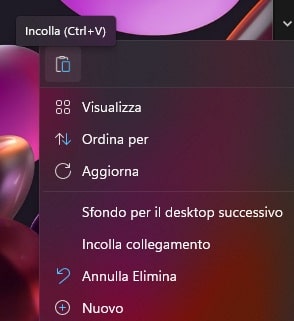
Esplora file
Andiamo ora ad aprire Esplora file che possiamo anche aprire premendo il tato Windows+E, e vediamo cosa cambia
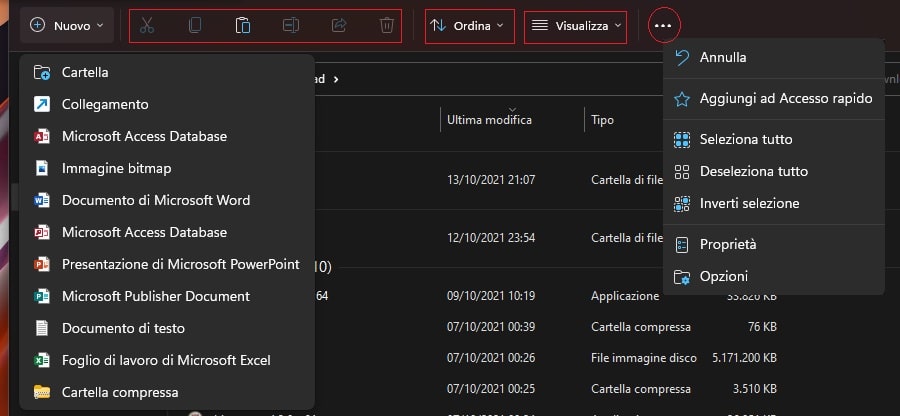
Sembra tutto molto lineare e ben comprensibile infatti abbiamo
- Nuovo -> possiamo creare direttamente una Cartella, un file Word, un archivio compresso e molto altro…
- le icone Taglia, Copia, Incolla, Rinomina, Condividi e Elimina sotto forma di simboli
- Ordina -> dove decidiamo come ordinare i nostri file o cartelle
- Visualizza -> per decidere come visualizzarli Esempio: icone grandi, medie o piccole, per elenco o dettagli
Insomma quasi tutto come prima ma con una diversa grafica.
Impostazioni
Per aprire le Impostazioni possiamo andare su Start in basso a destra o al centro -> premere il tasto destro -> Impostazioni, oppure premere contemporaneamente il tasto Windows+I
Una volta aperto il pannello Impostazioni abbiamo tutte le voci con le opzioni corrispondenti, e il tutto devo dire è molto chiaro e ben suddiviso.
Per chi ha già un po’ di pratica vedrà sicuramente la differenza e la chiarezza nell’utilizzarlo.
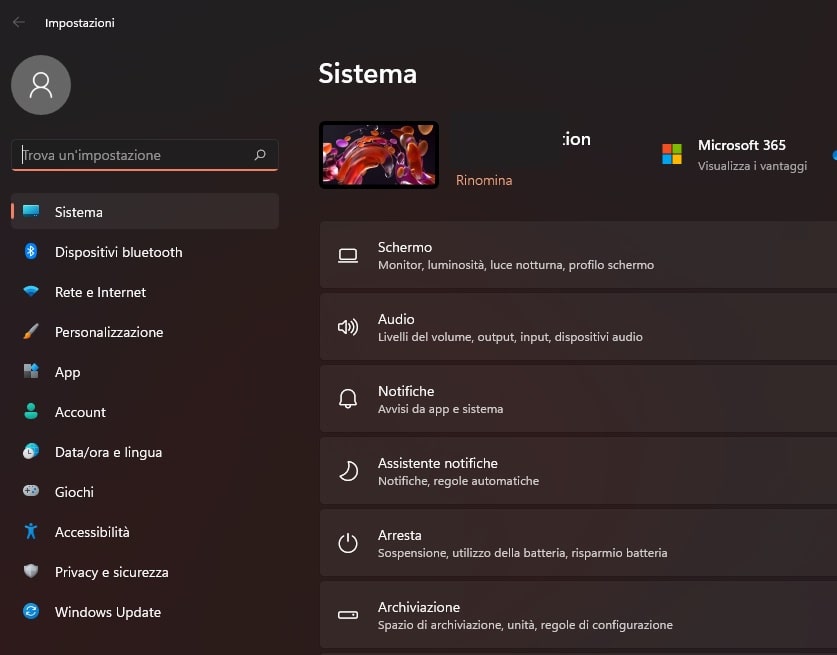
Attivare la modalità scura
Per avere la modalità scura bisogna andare su Personalizzazione -> Colori -> Scegli la modalità e impostare quindi su Scuro. Apparentemente sembra solo una questione estetica, ma se userete Windows con queste tonalità di colori migliorerà la visualizzazione delle scritte, l’occhio sforzerà meno nella lettura e l’utilizzo del sistema operativo sembrerà più comprensibile.
Quale vi piace di più? per questo anche nel sito ho inserito nella pagina iniziale e nel menù la scelta di questa modalità chiamata Dark Mode.
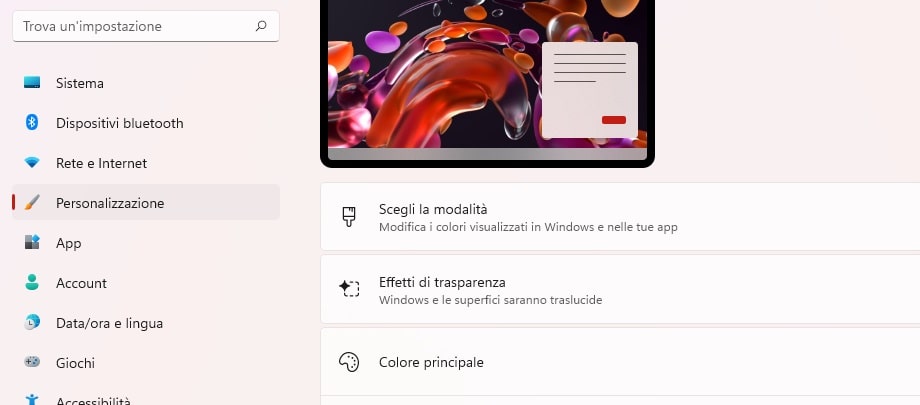
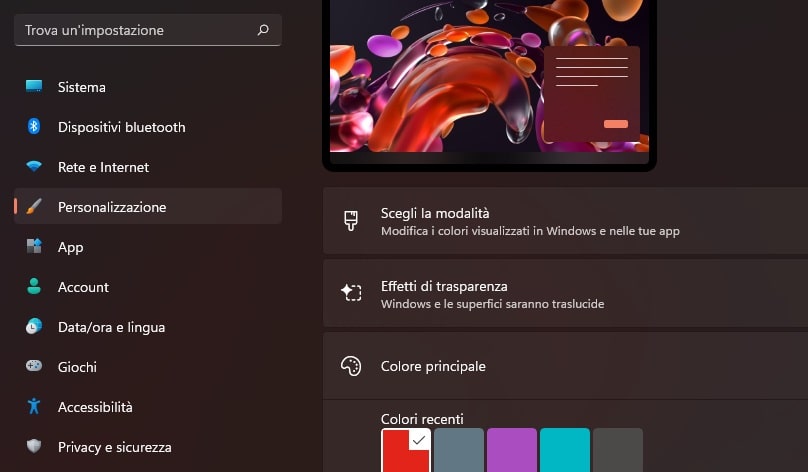
Integrazione con Microsoft Teams
Molto utilizzato soprattutto in questo periodo è stato Microsoft Teams, che tutti noi abbiamo scaricato e utilizzato per lavoro e scuola. Infatti una volta installato Windows 11, il nostro account Microsoft sarà associato automaticamente a questa fantastica piattaforma. Quindi non dobbiamo più preoccuparci di scaricarlo, installarlo e avviarlo, ma in automatico avremo l’icona nella barra delle applicazioni.
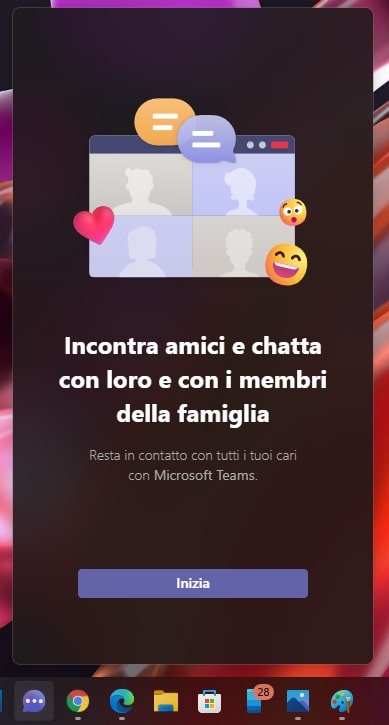
basterà cliccare sull’icona come in figura -> inizia ed iniziare ad aggiungere amici o clienti e iniziare così a comunicare in modo semplice e veloce.
Gaming e xBox
Non poteva mancare il Gaming dove Windows è il leader indiscusso, infatti abbiamo l’integrazione di tutti i servizi xBox Game Pass e xCloud. Anche qui non sarà necessario scaricare nulla di aggiuntivo è tutto già pronto all’uso, basterà utilizzare il nostro Account Microsoft per recuperare tutto quello che avevamo su Windows 10, e goderci il Gaming con Controller xBox Bluetooth o con cavo.
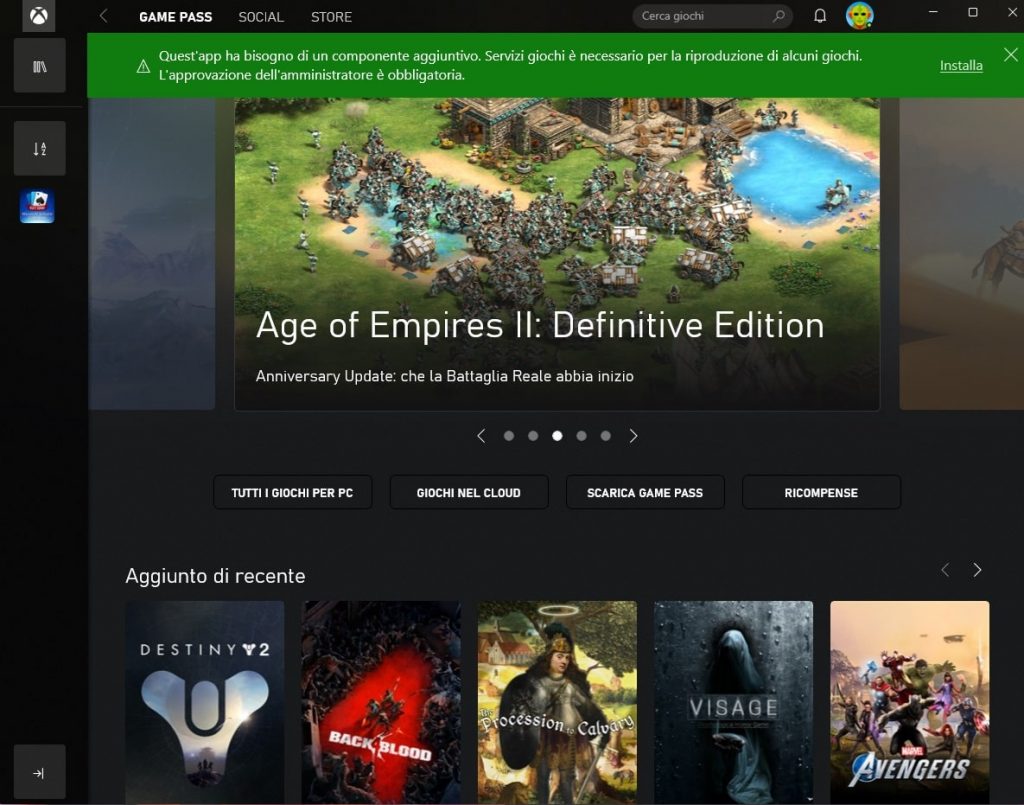
Microsoft Store Windows 11 novità
Nuovo design e cosa importantissima piena compatibilità con moltissime applicazioni Android e servizi di streaming Video. Eccezionalmente avremo nel Microsoft Store tutte le applicazione presenti nell’AppStore di Amazon FireStick, insomma tutto ciò è fantastico.
Non poteva mancare l’applicazione “Il mio telefono”, la quale ci permetterà di gestire Rubrica, SMS, Foto e Video e di avviare le App presenti sul nostro smartphone.
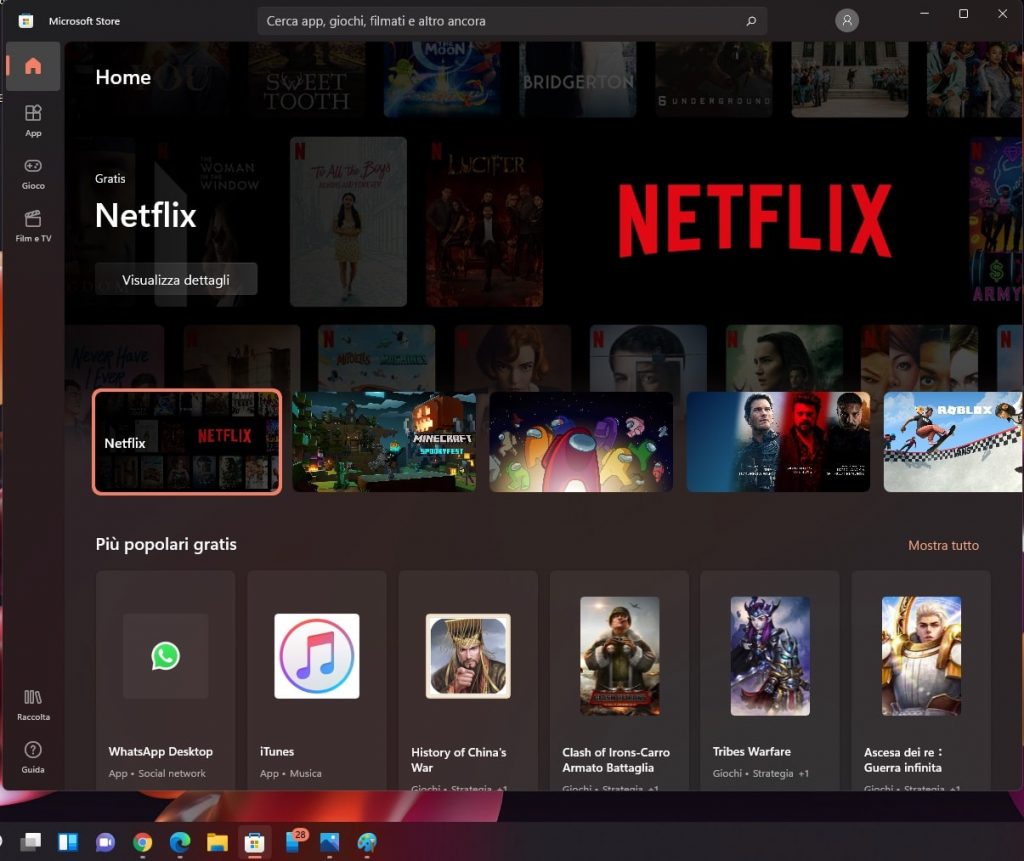
Windows 11 cambiamenti e novità
Devo dire che fin dalla prima settimana di prova sembra tutto più veloce e non si avverte la pesantezza che ha avuto Windows 10 specialmente su vecchi Computer. Infatti l’ho testato anche su vecchio hardware e devo dire che ha reagito molto bene chiaramente con SSD(Hard disk allo stato solido). Questo è stato possibile con diverse tecniche per bypassare il controllo del TPM 2.0 ben spiegate nel mio articolo Windows 11 Provalo!
Insomma non ci resta che provarlo e fatemi sapere cosa ne pensate nei commenti!😉
LEGGI ANCHE:
- Windows 11 Intel G530 8GB H61M-K GT630 240GB SSD NO TPM
- Windows 7 sicurezza e privacy, siamo veramente in pericolo?
- Il Wifi del computer Windows si disconnette sempre ? Ecco un piccolo trucco
- E’ l’anno giusto? Schede grafiche consigliate 2023
- Sta arrivando il momento dell’uscita di Windows 11 23H3, siete pronti?
- Come navigare Anonimo o con Proxy





























